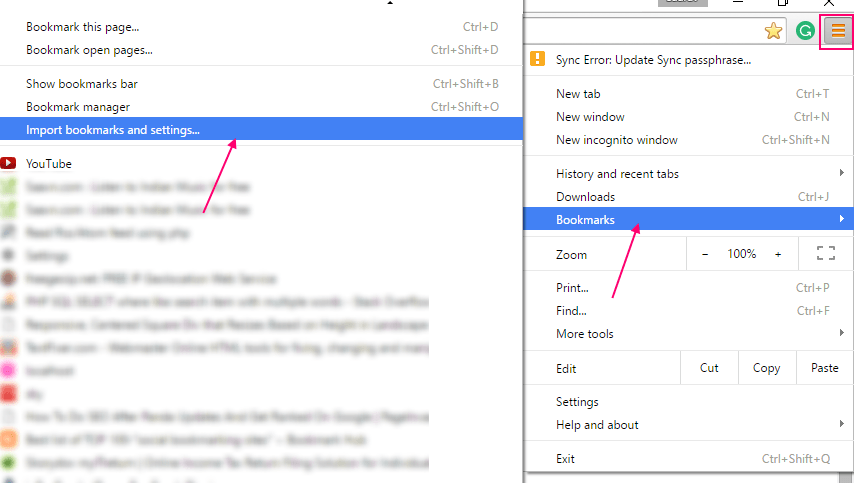Microsoft Edge, kullanıcılara daha fazla seçenek sunan özelliklerinde ve işlevlerinde sürekli değişiklikler yapıyor. İyileştirmelerin genel amacı, onu daha kullanıcı dostu hale getirmek ve rakiplerine kıyasla daha rekabetçi olmaktır. Bunu söyledikten sonra, özelliklerinde sık sık iyileştirmeler yapan tüm yeni tarayıcı. Edge tarayıcınızdaki Ana Sayfa düğmesi, kullanıcıyı oldukça fazla çeken böyle bir özelliktir.
Tarayıcıdaki Ana Sayfa düğmesi pek kullanılmasa da birçok kullanıcı tarayıcı sayfasında Ana Sayfa düğmesini görmek ister. Ana Sayfa düğmesine tıklandığında, eklemiş olduğunuz web sitesi bağlantısı açılmak üzere açılır. Sık ziyaret ettiğiniz favori web siteniz de olabilir.
Eklendikten sonra, Ana Sayfa düğmesi, adres çubuğunun sol tarafında tarayıcı arayüzünde ev şeklinde bir simge olarak görünür. Bu simgeye tıklamak, önceden ayarlamış olduğunuz Ana Sayfayı açacaktır, ancak ana sayfa başlangıç sayfasıyla aynı olmayabilir.
Windows 10 PC'nizde Ana Sayfa düğmesini Edge'e nasıl ekleyeceğiniz aşağıda açıklanmıştır.
Widows 10'da Microsoft Edge'de Ana Sayfa Düğmesi Nasıl Gösterilir
Windows 10'da Ana Sayfa düğmesini Edge tarayıcısına eklemek için aşağıdaki adımları izleyin:
Aşama 1: Aç kenar tarayıcı ve tarayıcının sağ üst köşesine gidin.
Üç yatay noktaya tıklayın (Ayarlar ve daha fazlası) ve ardından üzerine tıklayın Ayarlar.

Adım 2: İçinde Ayarlar penceresinde, bölmenin sol tarafına gidin ve Görünüm.

Aşama 3: Şimdi, pencerenin sağ tarafına gidin ve Araç çubuğunu özelleştir bölümüne gidin Ana Sayfa düğmesini göster seçenek.
Açmak için kaydırma düğmesini sağa hareket ettirin.

*Not – Adres çubuğunun hemen yanında görünen ev simgesini göreceksiniz.

4. Adım: seçerseniz Yeni sekme sayfası altındaki seçenek, üzerine tıkladığınızda Ev düğmesine bastığınızda bir Yeni sekme sayfası tarayıcıda.

Adım 5: Veya, URL alan ve favori web sitenizi ekleyin URL boş kutuya tıklayın ve Kayıt etmek.
Şimdi, bir dahaki sefere, Ev düğmesine bastığınızda, ayarladığınız web sitesi açılacaktır.
Örneğin, ekledik https://www.google.com içinde URL alan. Bu yüzden, bir dahaki sefere ana sayfa simgesine tıkladığımda, Google arama motoru sayfası.

*Not - değiştirmek isterseniz URL Ana Sayfa düğmesi için 1. Adımlar vasıtasıyla 3 ve sonra istediğinizi ekleyin URL içinde URL alan.
basın Kayıt etmek değişiklikleri kaydetmek için düğmesine basın.
Ana Sayfa düğmesini kaldırmak için aşağıdakileri izlemeniz yeterlidir. 1. Adımlar ve 2 yukarıda gösterildiği gibi sağ tarafa gidin ve Araç çubuğunu özelleştir bölümüne gidin, kaydırıcıyı sola hareket ettirerek Ana sayfa düğmesini göster seçeneğini kapatın.